Tabla de Contenido
![]() Sobre el autor
Sobre el autor
![]() Artículos Relacionados
Artículos Relacionados
-
-
-
-
Conservar información y compartir momentos memorables se ha convertido en algo indispensable para nuestra vida diaria y nuestro trabajo. Telegram es actualmente la aplicación de mensajería instantánea más popular, y la gente presta más atención a capturar eficazmente su contenido. Sin embargo, ¿cómo podemos hacer capturas de pantalla de forma eficaz garantizando la privacidad y la seguridad?
Podemos hacer fácilmente capturas de pantalla del canal privado de Telegram mediante herramientas adecuadas, asegurándonos de que puedes capturar de forma segura y eficaz momentos esenciales durante chats privados y chats secretos. Ahora, vamos a profundizar en cómo hacer capturas de pantalla de Telegram en escritorio, iPhone y Android.
Captura de pantalla gratis del canal privado de Telegram en Windows/Mac
1️⃣Using una app para hacer capturas de pantalla de Telegram
Para hacer una captura de pantalla del canal privado de Telegram sin limitaciones en Windows/Mac, puedes utilizar una potente herramienta de captura de pantalla. EaseUS RecExperts es la mejor opción gratuita para hacer una captura de pantalla en Telegram sin pantalla negra ni restricciones.
Descargar gratis Grabador de pantalla de EaseUS
Descargar gratisGrabador de pantalla de EaseUS
Trustpilot Valoración 4,7
Los usuarios pueden capturar Telegram sin notificaciones, tanto si se trata de capturas de pantalla de mensajes privados, chats secretos o con el bloqueo de contraseña activado. Puede saltarse las restricciones de pantalla negra o de notificaciones al hacer capturas de pantalla. Puedes hacer fácilmente una captura de pantalla parcial o completa en Windows o Mac. Los usuarios pueden utilizar su tecla de acceso directo F2 predeterminada para capturar o personalizar la tecla de acceso directo de la captura de pantalla según sea necesario.
Además de la función de captura de pantalla, también puede grabar vídeos y chats de Telegram sin pantalla negra ni límite de tiempo. Esto significa que los usuarios pueden grabar chats secretos de Telegram con facilidad. También puede grabar WhatsApp, YouTube u otras aplicaciones, escritorios o sitios web.
Aquí tienes la guía para hacer capturas de pantalla de canal privado en Telegram:
Paso 1. Descarga e inicia este programa en tu ordenador. Verás todas las funciones que ofrece, incluyendo grabación de Webcam, grabación de Audio, captura de Región, y otras opciones como Configuración y Grabación a Pantalla Completa.

Paso 2. Haz clic en "Pantalla Completa" o "Región" según necesites. La pantalla se oscurecerá, y arrastra el cursor cubriendo lo que quieras capturar.
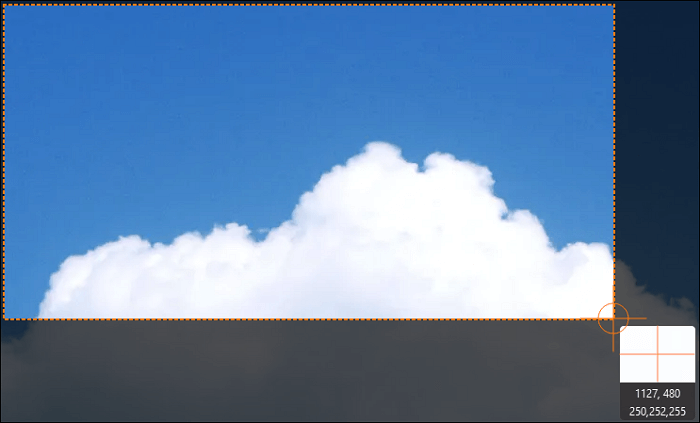
Paso 3. Ahora pulsa F11 o haz clic en el icono "Captura de pantalla" para hacer capturas de pantalla.

Paso 4. Las capturas de pantalla se guardarán en "Grabaciones" > "Imágenes", donde podrás renombrarlas fácilmente.
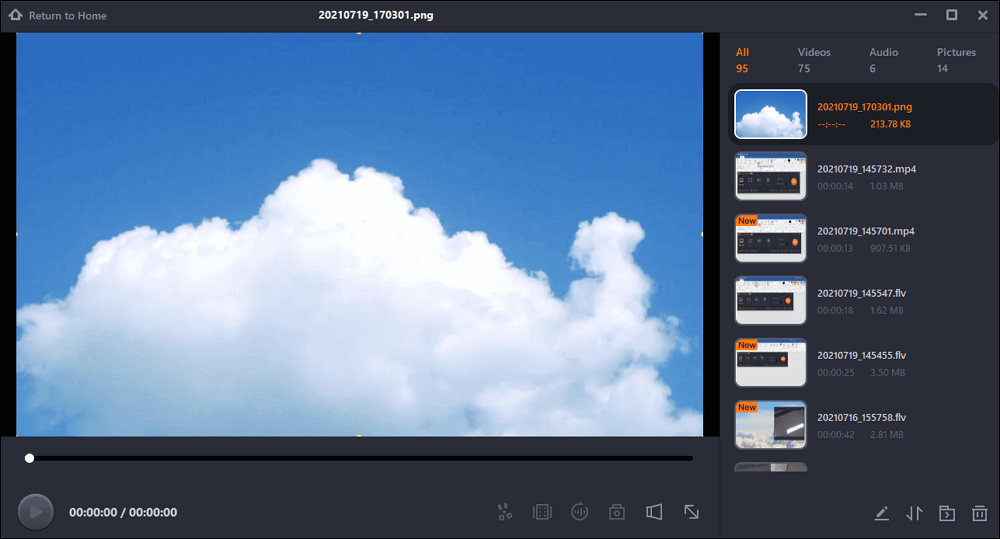
2️⃣Using Atajos integrados en las capturas de pantalla de Windows/Mac
👉Para los usuarios de Windows, puedes utilizar el atajo Win+Alt+Prtscrn de la barra de juegos de Xbox o el atajo Win+Shift+S de la herramienta Recortes para capturar toda la pantalla de Telegram.
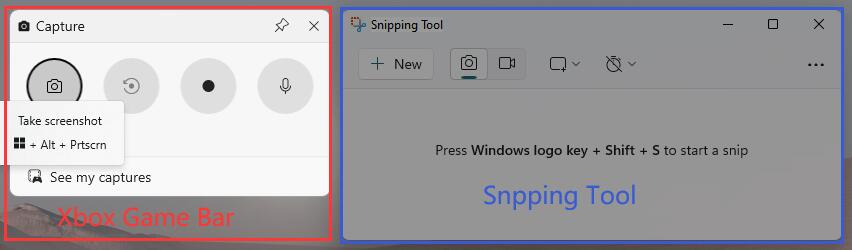
👉Para Mac, los usuarios pueden pulsar Comando + Mayúsculas + 4 o Comando + Mayúsculas + 3 para hacer capturas de pantalla de área o de pantalla completa en Telegram.

Comparte este útil artículo en tus redes sociales.
Cómo hacer una captura de pantalla en un canal privado de Telegram para iPhone
Puedes utilizar el atajo de captura de pantalla de iOS Botón de encendido+Tecla de subir volumen o Botón de inicio+Botón de encendido para capturar la pantalla de canales privados.
Paso 1. Abre tu Telegram y entra en el chat privado que quieras capturar.
Paso 2. Pulsa a la vez el botón de encendido+tecla de subir volumen o el botón home+botón de encendido, y podrás capturar la pantalla.
Paso 3. Puedes hacer clic en la imagen de previsualización de la esquina inferior izquierda para editarla o compartirla, o puedes verla y editarla en el álbum más tarde.
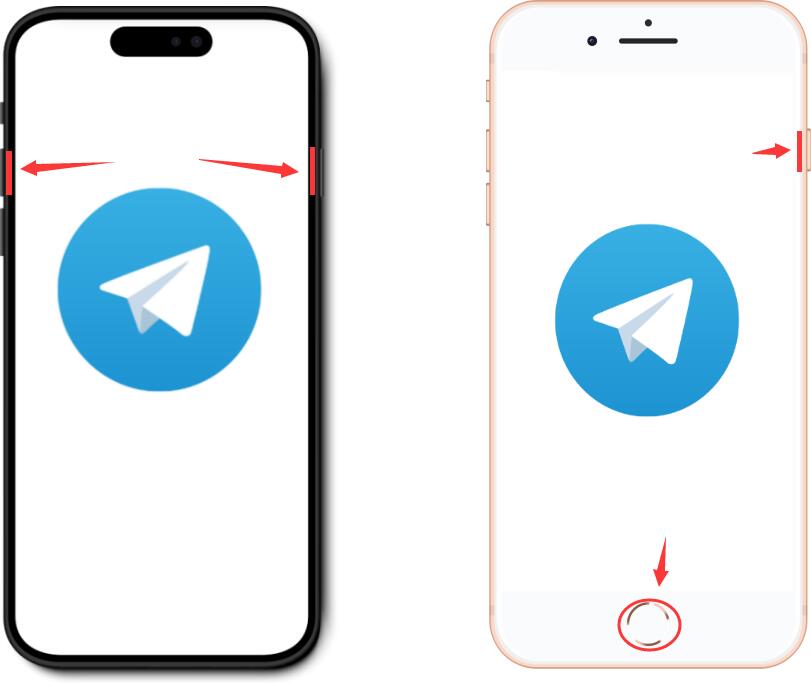
Cómo hacer una captura de pantalla en el canal privado de Telegram Android
Los usuarios de Android también pueden utilizar su herramienta de captura de pantalla integrada para capturar los chats de Telegram.
Forma 1. Pulsa el botón de encendido+la tecla de bajar volumen.
Forma 2. Haz clic en el icono Captura de pantalla de la barra de estado para hacer una captura de pantalla de Telegram.
Forma 3. Algunos dispositivos Android permiten hacer capturas de pantalla mediante gestos, como deslizar tres dedos hacia abajo.
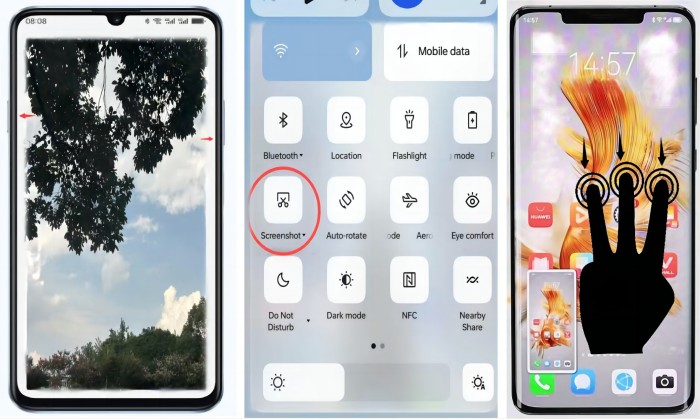
Comparte este útil artículo en tus redes sociales.
¿Puedes hacer capturas de pantalla en Telegram?
Sí, puedes hacer capturas de pantalla en Telegram. Sin embargo, los límites de capturas de pantalla variarán en función de los distintos modos de chat, chat privado o chat secreto. Aquí tienes la información detallada:
1️⃣Private chat: Este es el modo de chat estándar de Telegram. Los usuarios pueden utilizar las herramientas de captura de pantalla integradas en tu dispositivo o de terceros para capturar la pantalla de Telegram sin ninguna limitación.
2️⃣Secret chat: En este modo, la función de captura de pantalla está desactivada. Es un modo de chat especial que proporciona un mayor nivel de seguridad. Los mensajes están encriptados de extremo a extremo, lo que significa que sólo las dos partes implicadas en el chat pueden leer los mensajes.
Si intentas hacer una captura de pantalla, el otro recibirá la notificación de captura de pantalla. Pero puedes intentar utilizar una herramienta de terceros como EaseUS RecExperts para hacer una captura de pantalla del chat secreto de Telegram.
3️⃣Privacy y Configuración de seguridad: Si has activado la función de bloqueo de código de Telegram y has desactivado la opción de mostrar el contenido de la aplicación en el conmutador de tareas, tampoco podrás hacer capturas de pantalla de Telegram.
Palabras finales
Esta guía presenta los métodos prácticos sobre cómo hacer capturas de pantalla en el canal privado de Telegram en escritorio, iPhone y Android. Captura de pantalla de Telegram de estas formas ahora.
Al mismo tiempo, la mejor forma es utilizar EaseUS RecExperts para hacer capturas de pantalla de Telegram sin restricciones de modo de chat y pantalla negra. Puedes utilizarlo para capturar la pantalla de chats secretos u otros contenidos en Telegram. Puedes descargarlo haciendo clic en el botón de abajo.
Descargar gratis Grabador de pantalla de EaseUS
Descargar gratisGrabador de pantalla de EaseUS
Trustpilot Valoración 4,7
Cómo hacer una captura de pantalla del canal privado de Telegram Preguntas frecuentes
1. ¿No puedes hacer una captura de pantalla debido a la política de seguridad de Telegram?
No puedes hacer capturas de pantalla en Telegram si previamente has activado el Bloqueo con código y desactivado la opción de mostrar chats en el conmutador de tareas. Para desbloquearlo y hacer capturas de pantalla en Telegram, ve a Ajustes > Privacidad y seguridad > Bloqueo con código, activa "Mostrar contenido de la app en el conmutador de tareas" y reinicia la app.
2. ¿Cómo bloquear las capturas de pantalla en un grupo de Telegram?
Paso 1. Abre tu aplicación Telegram y haz clic en la captura de pantalla del Grupo que quieras bloquear. A continuación, entra en la página detallada del Grupo.
Paso 2. Haz clic en la opción Editar de esta página. Haz clic en el Tipo de grupo.
Paso 3. Busca la opción Restringir contenido guardado y actívala.
3. ¿Detecta Telegram las capturas de pantalla?
Si se trata de un chat normal o de contenido multimedia, Telegram no avisa a los usuarios si sus diálogos o contenido multimedia han sido capturados o grabados en pantalla. Sin embargo, en los chats secretos de Telegram, la aplicación puede detectar capturas de pantalla y enviar una notificación a todos los participantes informándoles de que se ha realizado una captura de pantalla.
Sobre el autor
Luis es un entusiasta de la tecnología, cuyo objetivo es hacer que la vida tecnológica de los lectores sea fácil y agradable. Le encanta explorar nuevas tecnologías y escribir consejos técnicos.
Artículos Relacionados
-
(2025) Los 6 mejores grabadores de pantalla para Google Meet
![Luis]() Luis
2025/07/18
Luis
2025/07/18 -
Cómo recortar MP3 en Windows 10 - El mejor recortador de MP3 para Windows
![Luna]() Luna
2025/07/18
Luna
2025/07/18
-
Cómo grabar pantalla en HBO Max en Windows/Mac/Android/iPhone
![Luna]() Luna
2025/07/18
Luna
2025/07/18 -
Cómo grabar archivos WAV en Windows/Mac/iPhone/Android
![Luna]() Luna
2025/07/18
Luna
2025/07/18